MacBook (macOS 11+) 또는 표준 802.11a/b/g/n/ac/ax 무선 네트워크 어댑터가 있는 노트북 (Windows 7/8/10/11)에 사용할 수 있습니다.
Windows용 상위 7개 WiFi 채널 스캐너
최고의 WiFi 채널 스캐너 Windows 앱을 찾고 계신가요? 우리는 시장에서 가장 인기 있는 도구들을 테스트하고 그 중에서 진정으로 두드러지는 것들을 엄선했으며, NetSpot WiFi 채널 스캐너가 최고의 선택으로 앞서고 있습니다.
Windows용 WiFi 채널 스캐너 앱의 다양성은 인상적이며, 다양한 요구와 전문 지식 수준에 맞춰져 있습니다. 가정용으로 설계된 간단하고 사용하기 쉬운 도구부터 전문 기능이 가득한 고급 애플리케이션까지, 모든 사람에게 적합한 앱이 있습니다. 이러한 앱은 무선 신호 사각지대를 식별하고, 채널 중복을 감지하며, WiFi 네트워크 성능을 최적화할 수 있는 실행 가능한 통찰력을 제공합니다.
WiFi 채널 스캐너가 무엇인지 알아보고 Windows용 최상의 WiFi 채널 스캐너 앱을 발견하며, 간단한 가정용 솔루션이거나 전문적인 문제 해결을 위한 고급 도구에 맞는 앱을 선택하는 방법을 계속 읽어보세요. 또한 간섭을 줄이고 네트워크 속도를 높이기 위해 WiFi 채널을 찾고 변경하는 방법도 보여드립니다.
무선 채널 스캐너를 사용해야 하는 이유는 무엇입니까?
Wi-Fi 네트워크는 스마트폰부터 스마트 홈 기기까지 모든 것을 구동하지만, 더 많은 장치가 무선으로 연결되면서 간섭이 급증합니다. 대부분의 라우터는 혼잡한 2.4 GHz 대역에서 겹치는 채널을 사용하여 속도가 느려지고 연결이 끊어지는 현상이 발생합니다.
많은 사용자가 어떤 채널에서 장비가 작동하는지 고려하지 않고 기기를 설치하여 공장 기본 설정을 그대로 사용하는 경우가 많습니다. 이로 인해 일부 채널은 과부하가 걸리고 다른 채널은 사용되지 않는 일반적인 상황이 발생합니다.
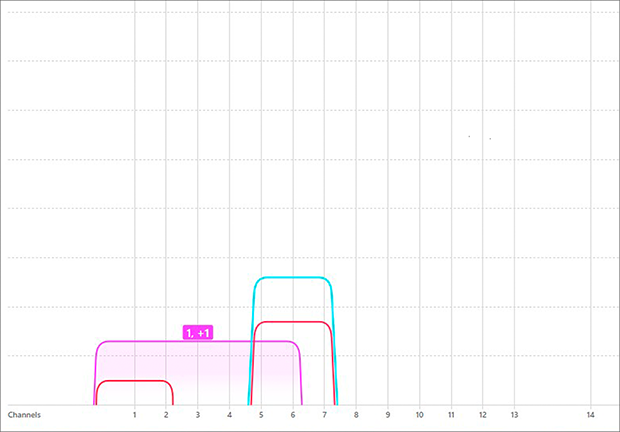
WiFi 채널 스캐너는 가장 혼잡도가 낮은 채널을 식별하여 더 빠르고 안정적인 인터넷을 보장하는 데 도움을 줍니다. Wi-Fi 성능 최적화는 WiFi 6E 및 WiFi 7과 같은 최신 표준이 더 널리 퍼지면서 특히 중요해지며, 올바르게 설정될 경우 더 높은 속도와 적은 간섭을 제공합니다.
Android에서 사용할 수 있는 최고의 WiFi 채널 스캐너나 iOS용 최고의 WiFi 채널 스캐너 앱을 찾고 있다면 우리의 다른 기사를 확인해보세요.
Wi-Fi 채널 분석기가 채널 중첩에 대해 무엇을 말해줄 수 있나요?
WiFi 채널 분석기는 사용자의 지역 내 모든 무선 네트워크를 감지하고 각 네트워크가 사용하는 채널을 찾아낼 수 있습니다.
대부분의 WiFi 채널 분석기 Windows 및 macOS 앱은 발견된 무선 네트워크를 그래프로 표시하여 어떤 네트워크가 겹치는지, 어떤 네트워크가 겹치지 않는지 쉽게 알 수 있습니다.
네트워크 성능을 개선하기 위해 Windows용 WiFi 채널 스캐너 앱에 관심이 있다면 모든 WiFi 표준을 지원하는 앱을 선택하여 가능한 한 많은 정보를 얻고 활용하기 쉬운 앱을 선택하여 무선 채널이 어떤 결과를 보일지 파악하는 데 불필요한 시간을 낭비하지 않도록 해야 합니다.
모든 무선 네트워크는 특정 채널에서 방송됩니다. 오늘날 WiFi 라우터에서 가장 많이 사용되는 2.4 GHz 대역은 각각 20 MHz 폭으로 구성된 11개의 채널로 분할됩니다. 그러나 중첩되지 않는 채널은 오직 세 개(1, 6, 11)이며, 가능한 한 이 채널들을 사용하는 것이 좋습니다.
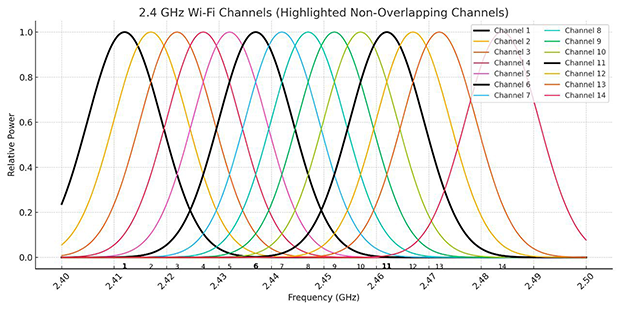
왜일까요? 겹치지 않는 WiFi 채널은 인접한 두 라우터가 서로 가까이에서 송신할 때 발생하는 채널 간 간섭이 훨씬 적기 때문입니다. 실제로는 수십 개의 라우터가 같은 지역에서 송신하는 경우가 많고, 많은 라우터가 동일한 채널을 사용합니다.
그 결과, 인터넷 서비스 제공자가 약속한 다운로드 및 업로드 속도를 달성하지 못해 고군분투하는 수많은 WiFi 사용자가 있습니다. 좋은 소식은 Windows용 WiFi 채널 분석기가 어느 채널이 가장 많이 사용되는지 알려줘서 라우터를 더 적절한 채널로 구성하여 이러한 채널을 피할 수 있다는 점입니다(이 기사 끝부분에서 이에 대한 추가 정보를 제공합니다).
Windows용 무선 채널 스캐너를 사용한 신중한 WiFi 채널 계획은 신호 약화와 연결 끊김 문제를 해결하는 훌륭한 방법이기도 합니다. WiFi 채널 분석기를 통해 채널 중복을 이해하면 네트워크의 신뢰성 및 속도를 크게 향상시킬 수 있습니다.
최고의 Wi-Fi 채널 스캐너는 무엇입니까?
무선 네트워크를 개선하기 위해 Windows용 WiFi 채널 스캐너를 찾고 있다면, WiFi 6E 및 WiFi 7과 같은 모든 최신 WiFi 표준을 지원하는 애플리케이션을 선택하는 것이 중요합니다. 이를 통해 네트워크 환경에 대한 완전한 개요를 얻을 수 있습니다.
최고급 스캐너는 직관적이고 사용하기 쉬워야 하며, 복잡한 명령을 처리하는 번거로움을 덜어줄 수 있습니다. 또한 숨겨진 네트워크를 감지할 수 있는 능력은 중요한 기능입니다. 이러한 네트워크는 종종 간섭을 일으켜 가장 최적의 채널 선택에 영향을 줄 수 있기 때문입니다.
사용 편의성, 실시간 신호 추적 및 채널 중첩 분석과 같은 기능, 전반적인 신뢰성을 기준으로 7개의 최고의 WiFi 채널 스캐너를 검토하고 순위를 매겼습니다.
- NetSpot — 가정 사용자와 전문가 모두에게 이상적인 NetSpot은 Windows용 최고의 WiFi 채널 분석기로, 포괄적인 기능과 숨겨진 네트워크 감지 기능을 제공합니다.
- WiFi Analyzer — 기본 가정 사용자를 위해 설계된 WiFi Analyzer는 복잡하지 않게 최적의 WiFi 채널을 찾는 데 도움이 되는 필수 기능을 제공합니다.
- WiFi Commander — 제한 사항이 있는 중급 도구, WiFi Commander는 네트워크를 필터링하고 정렬하는 시각적 인터페이스를 제공하지만 고급 기능과 심층 보고서는 부족하다.
- Acrylic WiFi — 고급 사용자 전용, Acrylc Wi-Fi는 상세한 네트워크 정보를 제공하지만 초보자에게는 복잡할 수 있습니다. 일부 고급 기능은 유료 버전이 필요하며, 구독 없이 액세스가 제한될 수 있습니다.
- InSSIDer — 가정 및 전문가 사용자들을 위한 InSSIDer는 신뢰할 수 있는 WiFi 분석 앱이지만 고급 기능은 구독이 필요할 수 있습니다.
- Vistumbler — 고급 사용자에게 복잡한 Vistumbler는 방대한 데이터를 제공하지만 학습 곡선이 가파르고 직관적이지 않은 인터페이스를 가지고 있어 네트워크 분석 도구에 익숙하지 않은 사람들에게는 도전적입니다.
- Lizard Wi-Fi Scanner — 초보자를 위한 기본 도구로, 사용이 간편한 이 도구는 802.11a/b/g/n/ac/ax 무선 네트워크를 스캔할 수 있습니다.
NetSpot은 우리가 가장 좋아하는 WiFi 채널 분석 Windows 애플리케이션입니다. NetSpot은 빠른 SSID 스캐너이자 포괄적인 무선 설문 도구입니다. NetSpot은 사용자에게 세 가지 다른 작동 모드를 제공합니다: 감시 모드, 설문 모드, 계획 모드.
-

검사 모드
주변의 WiFi 네트워크에 대한 실시간 통찰력을 제공합니다.
-

조사 모드
WiFi 네트워크 성능에 대한 종합적인 지도 기반 분석을 제공합니다.
-

계획 모드
WiFi 네트워크의 레이아웃과 커버리지를 시뮬레이션하고 계획할 수 있도록 해줍니다.

채널 중첩만 감지하고 싶다면 Inspector 모드만으로도 충분합니다. 이 모드는 주변의 모든 무선 네트워크를 즉시 감지하고 각 네트워크가 사용하는 채널을 알아낼 수 있습니다. NetSpot은 2.4 GHz, 5 GHz, 또는 6 GHz 주파수 범위를 전체적으로 표시하고 개별 WiFi 채널의 사용량을 시각화할 수 있습니다.

설문 조사 모드는 집의 신호 강도 히트맵을 상세하게 작성할 수 있어 라우터를 설치하기 가장 좋은 장소를 찾는 데 매우 유용합니다.

NetSpot은 WiFi 신호 사각 지대를 자동으로 강조 표시하여 라우터의 배치가 신호 분포에 어떻게 영향을 미치는지 명확하게 볼 수 있습니다.
요약 추천: NetSpot 받기 →
Microsoft Store에서 사용할 수 있는 WiFi Analyzer는 간단한 무선 네트워크 평가를 수행하는 데 유용한 유틸리티입니다. WiFi Analyzer는 가장 기본적인 기능만 필요한 가정 사용자들을 대상으로 하고 있습니다. 이 앱의 무료 버전은 광고로 지원되며, 자신의 무선 네트워크뿐만 아니라 주변의 모든 기타 무선 네트워크에 대한 정보를 표시할 수 있습니다.

또한 앱 내 구매를 통해 Pro 버전을 구매하여 개발자를 지원할 수 있습니다. Pro 버전은 라이브 타일 지원, 신호 강도 표시기, 필터, 잠금 화면 회전 및 신호 강도 경계를 변경할 수 있는 기능을 제공합니다.
WiFi Commander을 사용하여 무선 네트워크를 제어하십시오. WiFi Commander는 Windows 10 운영 체제를 위한 WiFi 채널 스캐너 앱입니다. WiFi Commander는 독특한 터치 친화적인 3D 채널 분포 분석과 독특한 실시간 신호 수준 모니터를 제공합니다.
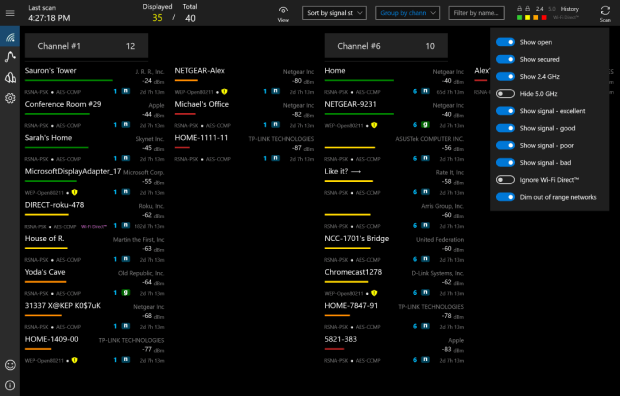
WiFi Commander는 사용자가 사용 가능한 네트워크를 필터링, 정렬 및 그룹화할 수 있도록 하여 인구 밀집 지역에 거주하는 경우에 필수적입니다. 이 앱은 크기가 4~5MB에 불과하며 광고가 전혀 없습니다. 지금까지 WiFi Commander는 훌륭한 평가를 받았으며, 개발자들은 업데이트 및 개선을 위해 열심히 노력하고 있습니다.
Acrylic Wi-Fi Home은 보안 메커니즘의 정보를 표시하고, 플러그인 시스템 덕분에 일반적인 WiFi 비밀번호를 얻을 수 있는 무료 WiFi 스캐너입니다. Acrylic Wi-Fi Home은 802.11/a/b/g/n/ac 네트워크를 지원하며, 2.4Ghz 및 5Ghz 주파수 범위의 WiFi 네트워크 채널을 스캔할 수 있습니다. 필요에 따라 Acrylic WiFi Home과 Acrylic WiFi Pro 중에서 선택할 수 있습니다.

Acrylic WiFi Home은 무료로 제공되지만, 기능이 무선 네트워크 스캔으로 제한됩니다. Acrylic WiFi Pro는 무제한 네트워크 인벤토리 및 Wireshark 통합을 제공하여 전문 네트워크 관리자에게 적합합니다.
InSSIDer는 Microsoft Windows용 신뢰할 수 있는 WiFi 분석 애플리케이션입니다. 채널 중복의 모든 경우를 명확히 강조하는 고유한 스펙트로 그래프 보기를 특징으로 하며 혼잡한 채널을 피할 수 있도록 도와줍니다. InSSIDer는 매일 수백 개의 액세스 포인트를 관리해야 하는 전문 네트워크 관리자에게 초점을 맞추고 있어서 가정 사용자에게는 일부 기능이 다소 어려울 수 있습니다.

그러나 현대적인 사용자 인터페이스와 우수한 온라인 도움말은 경험이 적은 사용자에게도 inSSIDer를 쉽게 이용할 수 있도록 도와줍니다.
Vistumbler는 시각적으로 가장 매력적인 Windows 10 WiFi 채널 스캐너는 아니지만, 놀랍게도 유능합니다. 수집된 WiFi 및 GPS 데이터를 기반으로 로컬 지역의 액세스 포인트를 매핑하고 시각화하는 데 사용할 수 있습니다.

GPS 데이터를 캡처하려면 COM 기반의 NMEA 수신기가 필요하다는 점을 알아두세요. 아마 집에 그런 장치는 없을 겁니다. COM 포트로 인식되려면 수신기가 직렬 기반이어야 하므로 온라인 쇼핑 시 이를 염두에 두세요.
Lizard Wi-Fi Scanner는 Wi-Fi 채널을 쉽게 스캔하고 주변 Wi-Fi 네트워크에 대해 다양한 유용한 정보를 얻을 수 있게 해줍니다. 여기에는 네트워크 이름(SSID), 신호 강도(RSSI) 및 품질, MAC 주소(BSSID), 최대 및 달성 가능한 데이터 속도, 보안 설정 등이 포함됩니다.

이 도구는 가정 사용자와 기업 네트워크 관리자 모두에게 적합하며, 공식 웹사이트에서 기능이 완전한 10일 체험판을 다운로드할 수 있습니다.
단계별 가이드: 더 나은 연결성을 위해 Windows에서 WiFi 채널을 변경하는 방법
WiFi 채널을 스캔하여 가장 적게 사용되는 채널을 확인했으면 해당 채널로 라우터를 설정할 차례입니다. 걱정하지 마세요. 대부분의 라우터는 이를 쉽게 만들며, 일반적으로 따라야 할 단계는 거의 동일합니다.
라우터의 관리자 인터페이스에 로그인하십시오
라우터에는 특정 IP 주소를 웹 브라우저의 주소창에 입력하여 접속할 수 있는 관리자 인터페이스가 있습니다. 올바른 주소는 일반적으로 라우터 하단에 있는 스티커에 인쇄되어 있습니다. 만약 없을 경우, 아래 주소들을 시도해 보세요:
- 192.168.1.1
- 192.168.0.1
- 192.168.199.1
- 10.0.0.1
- 10.0.1.1
관리자 사용자 이름과 비밀번호를 입력하라는 요청을 받을 수 있습니다. 대부분의 경우, admin/admin 조합이 작동합니다. 다시 말해, 정확한 관리자 사용자 이름과 비밀번호는 정보 스티커에 인쇄되어 있어야 합니다.

WiFi 채널 설정 입력
라우터의 관리자 패널에는 여러 섹션이 있으며, 설정으로 이동한 다음 채널 또는 유사한 이름의 옵션을 찾아야 합니다 (사용 가능한 경우 고급 설정을 확인하십시오).
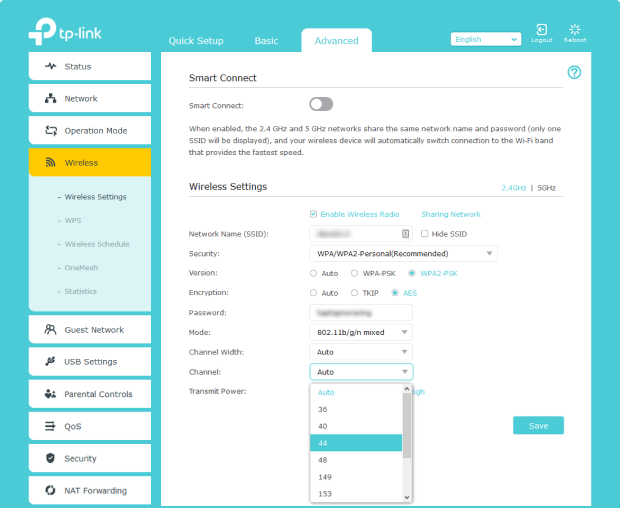
채널 변경
현재 채널을 새로운 채널로 변경하려면 해당 드롭다운 메뉴에서 이상적인 채널을 선택하고 설정을 저장하기만 하면 됩니다. WiFi 채널 변경 방법에 대해 자세히 알아보세요 WiFi 채널 변경 방법.

결론
저희는 NetSpot을 Windows용 최고의 WiFi 채널 스캐너로 추천합니다. 이 도구를 사용하면 이상적인 WiFi 채널 찾기가 문제가 되지 않을 것이며, 소량의 노력으로 얻는 혜택은 매우 큽니다. 또한, NetSpot이 Mac용 최고의 WiFi 채널 스캐너 앱이라고도 생각하므로, Mac 버전도 꼭 확인해 보시기 바랍니다.
Windows용 최고의 WiFi 채널 스캐너 앱 — 자주 묻는 질문
Windows 11에서 WiFi 채널을 확인하려면 NetSpot과 같은 WiFi 채널 스캐너를 사용할 수 있습니다. 앱을 설치하기만 하면, 주변의 모든 네트워크와 그들이 사용하는 채널을 표시하여 최적의 성능을 위한 가장 혼잡하지 않은 채널을 식별할 수 있습니다.
설정 시 무선 라우터는 보통 2.4GHz 및 5GHz 주파수 대역이 제공하는 기본 무선 채널 중 하나에서 작동합니다. 무선 채널 스캐너는 주변 WiFi 네트워크에서 주로 사용되는 WiFi 채널을 확인하는 데 큰 도움이 됩니다. 네트워크가 작동할 가장 혼잡하지 않은 무선 채널을 선택하면 훨씬 더 좋고 일관된 WiFi 연결을 얻을 수 있습니다.
WiFi 채널 분석기는 모든 인근 무선 네트워크에 대한 정보를 수집하며, 이 정보에는 해당 네트워크가 사용하는 채널이 포함됩니다. 이러한 네트워크 채널을 그래프에 표시하면 WiFi 채널 분석기가 채널 겹침을 쉽게 확인할 수 있게 해줍니다.
다음은 사용 편의성, 기능 및 신뢰성을 기준으로 순위가 매겨진 WiFi 채널 스캐너의 최상위 선택사항입니다:
- NetSpot은 많은 사람들이 선호하는 도구입니다. 이 Windows용 WiFi 채널 분석기는 필요할 수 있는 모든 기능을 갖추고 있습니다.
- WiFi Analyzer는 필수 기능을 갖춘 홈 사용자를 대상으로 합니다.
- WiFi Commander는 발견된 네트워크를 필터링, 정렬 및 그룹화할 수 있는 기능을 제공합니다.
- InSSIDer는 Windows용으로 잘 알려진 신뢰할 수 있는 WiFi 스캐너입니다.
Windows 11에서 WiFi가 작동하지 않을 경우, 먼저 라우터와 장치를 재시작하세요. 문제가 계속되면 장치 관리자 > 네트워크 어댑터로 이동하여 네트워크 어댑터 설정을 확인하고 드라이버가 최신인지 확인하세요. 설정 > 시스템 > 문제 해결 > 인터넷 연결로 이동하여 내장된 문제 해결사를 실행할 수도 있습니다. 이러한 단계로 문제가 해결되지 않으면 NetSpot와 같은 WiFi 분석기를 사용하여 신호 문제나 간섭을 진단하는 것을 고려해 보세요.
NetSpot은 종합적인 설문 조사 기능을 갖춘 빠른 무선 네트워크 스캐너입니다. NetSpot의 무료 Inspector 모드는 주변의 모든 무선 네트워크를 즉시 감지하여 각 네트워크가 운영하는 채널을 나열할 수 있습니다. NetSpot은 2.4 GHz 또는 5 GHz 주파수 범위를 그래프에 표시하여 채널 중복을 쉽게 찾을 수 있도록 합니다.
Windows에서 WiFi 채널을 확인하려면 NetSpot과 같은 WiFi 채널 스캐너 앱을 다운로드하여 사용해야 합니다. 이를 통해 해당 지역에서 방송되고 있는 네트워크와 사용 중인 채널을 정확히 확인할 수 있습니다.
Windows 10에서 WiFi 채널을 변경하려면:
- 선호하는 웹 브라우저를 엽니다.
- 라우터의 관리자 패널에 로그인합니다.
- 무선 설정으로 이동합니다.
- 새 채널을 선택합니다.
- 설정을 저장하고 라우터를 재시작합니다.
광범위한 테스트를 기반으로, Windows용 최고의 WiFi 채널 스캐너는 NetSpot입니다. 직관적인 사용자 인터페이스 덕분에 초보자도 어떤 채널이 가장 많이 사용되고 어떤 채널이 가장 적게 사용되는지 쉽게 알 수 있습니다. 게다가 NetSpot은 WiFi 사이트 조사를 수행하여 수집된 정보를 이해하기 쉬운 WiFi 히트맵으로 변환할 수 있습니다.






